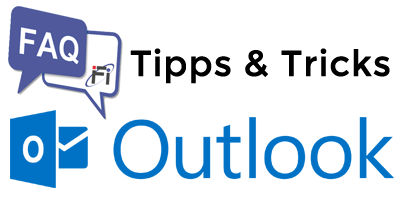Wenn Sie zum Senden einer E-Mail-Nachricht Microsoft Office Outlook 2010 oder Microsoft Office Outlook 2007 verwenden, sieht der Empfänger der Nachricht eine Anlage mit der Bezeichnung „Winmail.dat“. Der Artikel hilft Ihnen dabei, das Problem zu beheben.
Problem automatisch beheben:
Um dieses Problem automatisch beheben zu lassen, installieren Sie das Hotfix 957692., und Nach dem Dateidownload führen Sie die Datei aus und befolgen den Schritte im Assistenten.
Manuelle Fehlerbehebung für Outlook 2010:
Führen Sie die folgenden Schritte aus, um zu verhindern, dass Outlook 2010 die Datei „Winmail.dat“ sendet:
- Fügen Sie den Registrierungseintrag „DisableTNEF“ hinzu. Gehen Sie zu diesem Zweck folgendermaßen vor:
- Beenden Sie Outlook 2010.
- Starten Sie den Registrierungs-Editor.
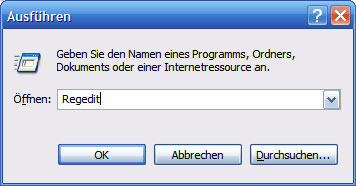
- Klicken Sie auf den folgenden Registrierungsunterschlüssel: HKEY_CURRENT_USER\Software\Microsoft\Office\14.0\Outlook\Preferences
- Zeigen Sie im Menü Bearbeiten auf Neu, und klicken Sie anschließend auf DWORD-Wert.
- Geben Sie DisableTNEF ein, und drücken Sie dann die Eingabetaste.
- Klicken Sie mit der rechten Maustaste auf DisableTNEF, und klicken Sie dann auf Ändern.
- Geben Sie in das Feld Wert den Wert 1 ein, und klicken Sie anschließend auf OK.
- Beenden Sie den Registrierungs-Editor.
- Starten Sie den Computer neu.
Manuelle Fehlerbehebung für Outlook 2007:
Führen Sie die folgenden Schritte aus, um zu verhindern, dass Outlook 2007 die Datei „Winmail.dat“ sendet:
- Hotfix 957692 installieren.
- Fügen Sie den Registrierungseintrag „DisableTNEF“ hinzu. Gehen Sie zu diesem Zweck folgendermaßen vor:
- Beenden Sie Outlook 2007.
- Starten Sie den Registrierungs-Editor (wie oben beschrieben).
- Klicken Sie auf den folgenden Registrierungsunterschlüssel: HKEY_CURRENT_USER\Software\Microsoft\Office\12.0\Outlook\Preferences
- Zeigen Sie im Menü Bearbeiten auf Neu, und klicken Sie anschließend auf DWORD-Wert.
- Geben Sie DisableTNEF ein, und drücken Sie dann die Eingabetaste.
- Klicken Sie mit der rechten Maustaste auf DisableTNEF, und klicken Sie dann auf Ändern.
- Geben Sie in das Feld Wert den Wert 1 ein, und klicken Sie anschließend auf OK.
- Beenden Sie den Registrierungs-Editor.
- Starten Sie den Computer neu.